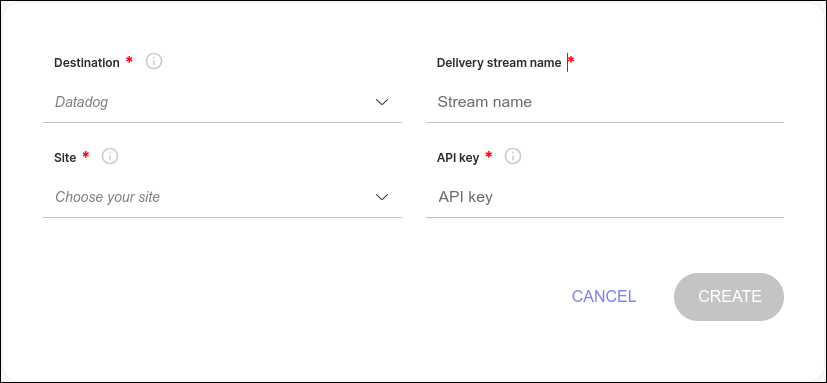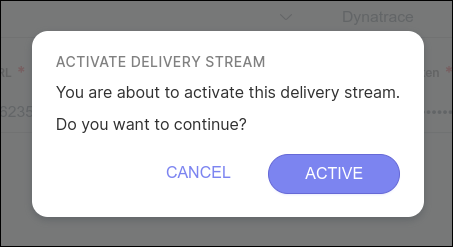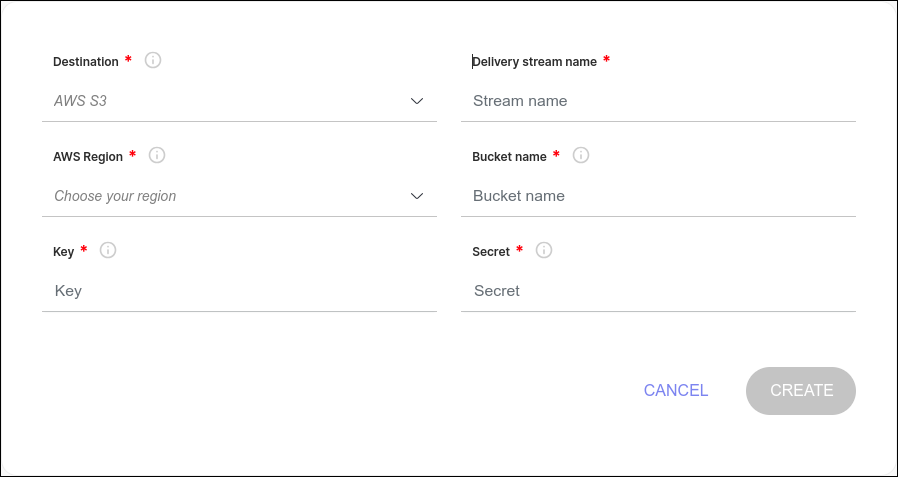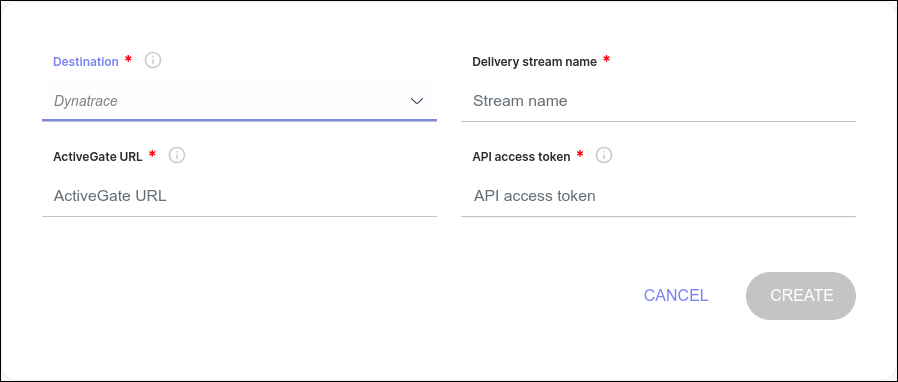Configurando seu delivery stream
A tela Data Streaming exibe todos os Delivery Streams por meio de cards contendo informações básicas a respeito de cada um deles:
-
Nome do delivery stream;
-
Se está ativo ou inativo;
-
Destination: destino do delivery stream (Datadog, AWS S3 ou Dynatrace);
-
Creation Date: data da criação do delivery stream.
|
Configurando novo delivery stream
Veja como configurar um novo delivery stream tendo como destino:
|
|
As chaves de acesso do Data Streaming são criptografadas e por isso não são visíveis na tela e não é possível recuperá-las após salvas. |
|
Caso não consiga criar, editar ou deletar um Data Stream, verifique suas permissões de acesso. |
AWS S3 (Open Telemetry)
Para criar um novo delivery stream tendo como destino AWS S3, siga os passos abaixo:
Datadog Agent (OTLP)
Para criar um novo delivery stream com destino ao Datadog Agent (OTLP), siga os passos abaixo:
AWS S3 (JSON)
A configuração do envio de dados para a AWS S3 em JSON é realizada pelo suporte.
Siga os passos abaixo para abrir um chamado:
| A informação sobre Data Transfer foi removida do Data Streaming. |
Editando as configurações do delivery stream
Para trocar o site do Datadog ou a API Key — para destinos Datadog; ou para trocar o bucket, AWS Region, chave (access key) ou segredo (secret access key) — para destinos AWS S3, siga os passos abaixo:
| Após alteradas, as configurações originais não poderão ser recuperadas. |
Deletando um delivery stream
Para deletar um delivery stream, clique em ![]() .
.
|
Share your suggestions with us!
Click here and then [+ Submit idea]